笔记本摄像头怎么打开,小猪教您怎么打开笔记本摄像头
- 时间:2018年06月13日 14:47:52 来源:魔法猪系统重装大师官网 人气:16984
如今的笔记本电脑基本上都安装有摄像头,但有的电脑却没有打开摄像头的软件,“计算机”里没有摄像头快捷方式,因此不知道要怎么打开摄像头,虽然摄像头在系统软件需要的时候还是会自动调用,可就是不能手动开启摄像头让人感觉很烦恼。下面,小编跟大家讲解打开笔记本摄像头的技巧。
在信息科技如此发达的今天, 笔记本早已全面进入人们的生活,人们通过笔记本办公、玩游戏,另外也可以通过笔记本上的社交软件和亲朋好友进行沟通,那么怎么打开笔记本摄像头?下面,小编给大家讲解打开笔记本摄像头的操作步骤了。
怎么打开笔记本摄像头
首先右键“计算机”,打开“管理”选项。
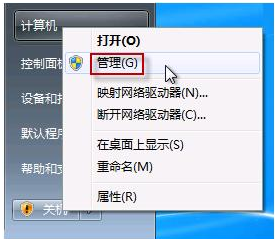
打开摄像头载图1
在设备管理器中找到摄像头设备,右键打开其属性。
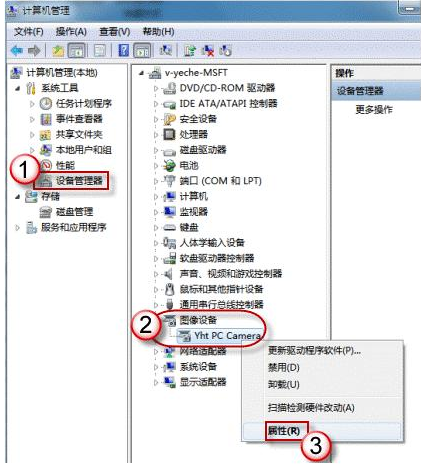
笔记本摄像头载图2
在摄像头的属性中查看其驱动信息,其中的.exe文件就是摄像头软件。
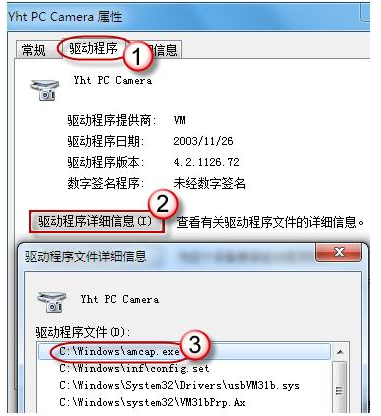
笔记本摄像头载图3
按照之前查看的.exe文件所在地址找到这个.exe文件,创建快捷方式到桌面上,以后就可以快速打开了。
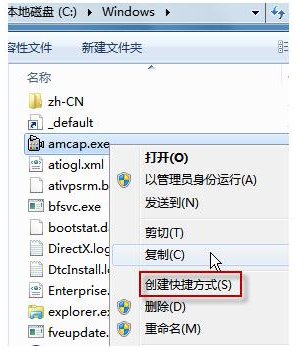
打开摄像头载图4
以上就是打开笔记本摄像头的图文操作。
摄像头,笔记本摄像头,打开摄像头,笔记本








